Potřebujete rotační střelu, ale nemáte víceosé návazce ani přívlačovou soupravu. Žádný problém. Zde je návod, jak si vzhled můžete vytvořit sami.
Pokud rádi sledujete zákulisí stránek sociálních médií, pak jste s velkou pravděpodobností narazili na video, jako je tento klip, který zveřejnil Aputure.
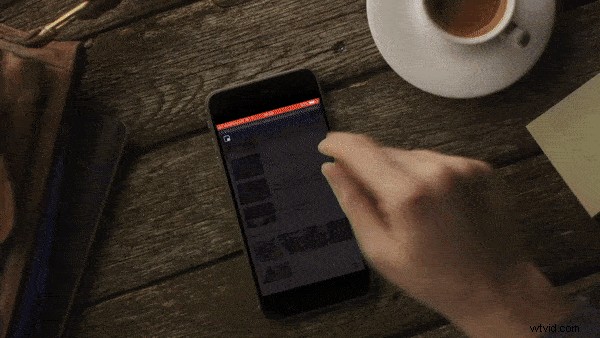
Kamera sleduje dopředu nebo dozadu a kamera se otáčí na motorizovaném čtyřosém závěsu. Alternativně některé úchyty vytvoří soupravy, které se plně otáčí, pokud víceosý gimbal není možností. Nedávno DP Rachel Morrison a režisér Ryan Coogler nasadili tuto techniku na velké plátno ve filmu Black Panther od Marvelu. , když se Killmonger blíží ke svému nově získanému trůnu.
Technika nabízí doslovnou metaforu. Stejně jako v případě Black Panther scéně, všem v té místnosti se právě obrátil jejich svět vzhůru nohama. Samozřejmě, ať už při použití víceosého zařízení nebo při koncipování zařízení, které se může plně otáčet, obě tato nastavení by byla extrémně nákladná. Existuje však možnost s nízkým rozpočtem, která jednoduše vyžaduje podvádění se záznamem 4K.
Na základě mého výukového programu How to Make A Dolly Zoom Effect Without A Zoom Lens, který zkoumá výhody používání 4K záběrů na časové ose 1080p, se podívejte, jak můžete dosáhnout rotace o 180° nebo 360°, aniž byste museli manipulovat.
Toto je snímek, který použiji jako příklad:
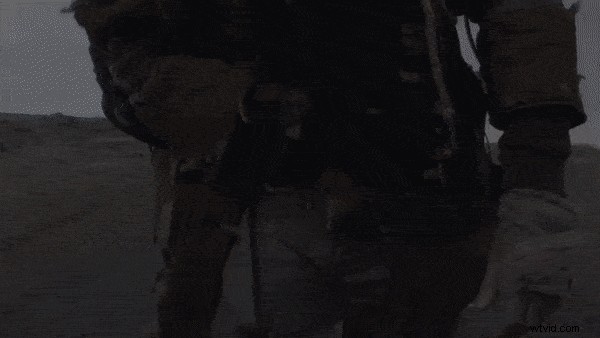
Je to dlouhý sledovací záběr postavy kráčející směrem ke kameře. Neustálým sledováním vzad rychlejším tempem ho necháme izolovat. Je zraněný, sám a ztracený. Myslím, že otočení záběru vzhůru nohama by byla skvělá vizuální metafora. Je tu však zřejmý problém – tento snímek již byl zaznamenán a nebyl na místě otočen. Prakticky řečeno, mohli bychom kompozici otočit, ale zůstal nám černý matný podklad.
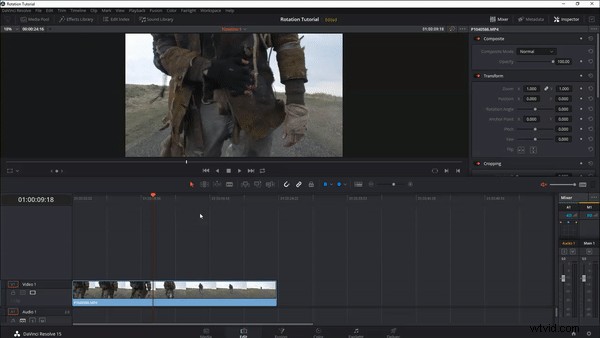
To je důvod, proč, stejně jako u výukového programu zoom dolly, je práce ve 4K klíčová, protože efekt závisí na extra rozlišení v časové ose 1080p.
Jako takové existují určitá omezení pro dosažení nejlepšího vzhledu z následující techniky.
- Musíte fotografovat v rozlišení 4K a vytvořit oříznutý snímek.
- Záběr musí být stabilní.
- Váš předmět musí být vycentrován.
- A musíte se pohybovat v zSpace.
Teoreticky byste mohli tuto metodu provést na statickém záběru s objektem mimo střed. Ale vypadá to odpojené. Obvykle tento pohyb kamery sděluje konkrétní zprávu. Provedení techniky statickým výstřelem nemá stejnou odměnu. Podobně, protože efekt předstíráme, vypadá reálněji s pohybem Z.
Takže, když jsou tyto prvky pokryty, pojďme na to. Pracuji v DaVinci Resolve 15, ale můžete to udělat na jakékoli platformě, která umožňuje animované otáčení.
Jak
Nejprve musíme změnit časovou osu ze 4K na 1080p. Pokud váš software automaticky upraví měřítko obrázku tak, aby se vešel, pak toto nastavení deaktivujte, abyste měli obrázek oříznutý.
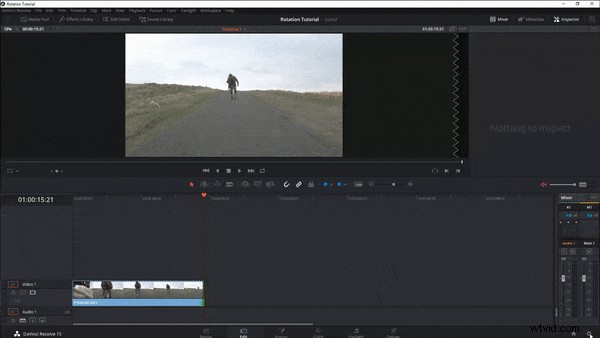
V tomto okamžiku můžete vidět, proč je potřeba vytvořit rám pro oříznutý obrázek, protože ztrácíte trochu kompozičního prostoru. Je důležité poznamenat, že ačkoli to vypadá, jako bychom přiblížili, ořízli jsme pouze 4K média, aniž bychom obětovali čistotu obrazu.

Pokud váš předmět není v mrtvém bodě, nyní je čas to udělat. Pokud je záběr trochu roztřesený, musíte jej stabilizovat. Hladké záběry jsou nezbytné k prodeji efektu. V Resolve přejdu na barevnou stránku a stabilizuji záznam. Proces stabilizace Resolve je docela solidní – obvykle nebudu muset upravovat parametry.
S naším záběrem oříznutým, vycentrovaným a stabilizovaným nyní musíme klip otočit. Jak klip natočíte (tj. jak rychle a kolik rotací) je zcela na vás. Pro svůj klip však chci jedno dlouhé otočení, od 0° do 180°. Ve vašem softwaru jednoduše otevřete panel otáčení, nastavte klíčový snímek na začátek klipu, přesuňte se do koncového bodu a otočte klip o 180°.
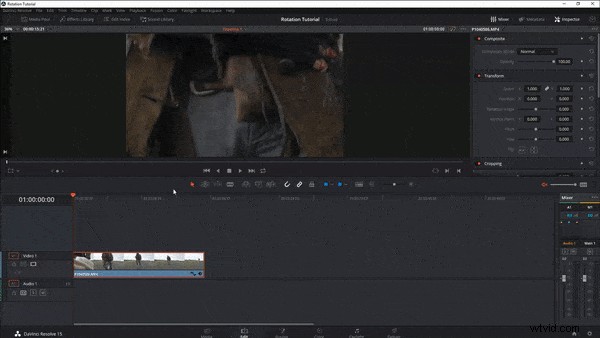
V typickém nízkorozpočtovém způsobu máme malý problém. Přestože používáme 4K média, stále je v klipu oblast, kterou oříznuté rozlišení nemůže zcela pokrýt.

Existují dva způsoby, jak to můžeme opravit. Buď použijte letterbox pro skrytí zaslepení, nebo jen stěží zvětšete měřítko. A pamatujte, že pokud klip oříznete, místo jeho měřítka přiblížíte pouhým dotykem, kvalitu vašich záběrů nezhorší. A hele, podvádíme! Budou neúspěchy!
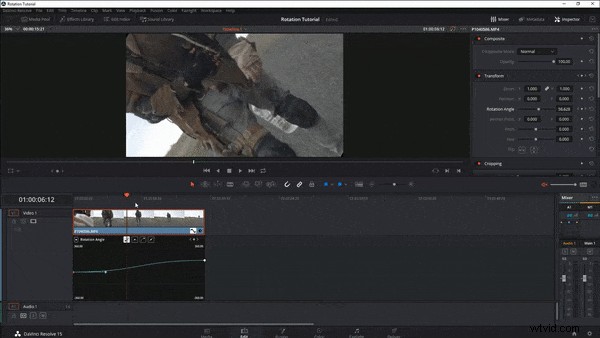
Zde je váš konečný výsledek:

Také bych za účelem zvýšení rotace přidal zvukový efekt.
Zajímají vás další články o řešení? Podívejte se na tyto.
- DaVinci Resolve 15 Video Crash Course — Základní nastavení
- Použití nástroje Track Select Forward Tool v DaVinci Resolve 15
- Rychlý tip:Jak vytvořit statické snímky a pauzy v Resolve 15
- Stupňování barev:Práce s odstínem vs. křivkami v DaVinci Resolve
- Jak používat funkci sdíleného uzlu v DaVinci Resolve
